IEbook文字替换教程全攻略
时间:2025-08-30 22:06:45 474浏览 收藏
**IEbook电子杂志文字替换教程详解:新手快速上手指南** 还在为IEbook电子杂志模板文字修改发愁?本文针对新手用户,详细讲解在IEbook超级精灵中替换电子杂志模板文字的具体步骤。从激活插入功能,选择文字模板,到编辑文字内容,再到应用修改,我们一步步图文并茂地指导您完成操作。无论是右键编辑还是双击修改,都能轻松掌握。告别繁琐操作,快速上手IEbook电子杂志内容编辑,打造个性化电子杂志!
对于刚接触iebook电子杂志的新手用户而言,很多人并不了解如何对模板内的文字进行修改。本文将一步步讲解在iebook超级精灵中替换电子杂志模板文字的具体方法,帮助您快速上手并完成内容编辑。
1、 启动软件后,在右侧界面点击版面以激活插入功能,选择所需的文字模板,这里以单行文字模板为例进行演示,操作如下图所示。
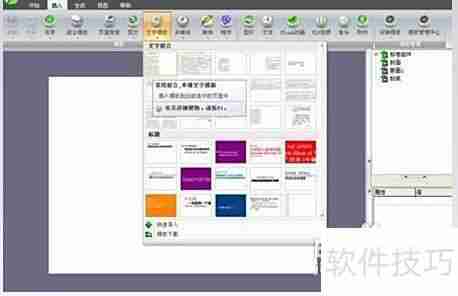

2、 在页面元素中找到需要修改的文字部分,可以通过右键点击该文字选择“编辑”,或直接双击文字内容,两种方式均可打开文字编辑框进行更改。
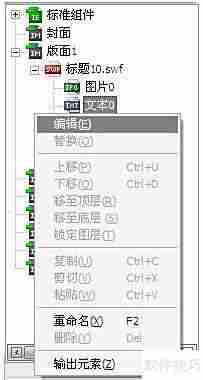
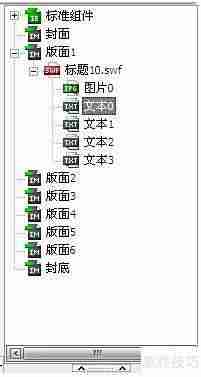
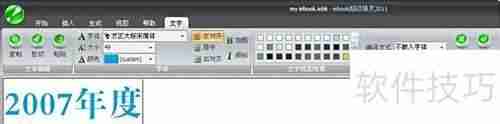
3、 选中模板中原有的文字,将其删除,然后输入您想要展示的新内容即可完成替换。

4、 文字替换完成后,点击软件右上角的“应用”按钮,使修改内容正式生效。
终于介绍完啦!小伙伴们,这篇关于《IEbook文字替换教程全攻略》的介绍应该让你收获多多了吧!欢迎大家收藏或分享给更多需要学习的朋友吧~golang学习网公众号也会发布文章相关知识,快来关注吧!
相关阅读
更多>
-
501 收藏
-
501 收藏
-
501 收藏
-
501 收藏
-
501 收藏
最新阅读
更多>
-
410 收藏
-
316 收藏
-
186 收藏
-
157 收藏
-
285 收藏
-
456 收藏
-
422 收藏
-
476 收藏
-
436 收藏
-
191 收藏
-
274 收藏
-
299 收藏
课程推荐
更多>
-

- 前端进阶之JavaScript设计模式
- 设计模式是开发人员在软件开发过程中面临一般问题时的解决方案,代表了最佳的实践。本课程的主打内容包括JS常见设计模式以及具体应用场景,打造一站式知识长龙服务,适合有JS基础的同学学习。
- 立即学习 543次学习
-

- GO语言核心编程课程
- 本课程采用真实案例,全面具体可落地,从理论到实践,一步一步将GO核心编程技术、编程思想、底层实现融会贯通,使学习者贴近时代脉搏,做IT互联网时代的弄潮儿。
- 立即学习 516次学习
-

- 简单聊聊mysql8与网络通信
- 如有问题加微信:Le-studyg;在课程中,我们将首先介绍MySQL8的新特性,包括性能优化、安全增强、新数据类型等,帮助学生快速熟悉MySQL8的最新功能。接着,我们将深入解析MySQL的网络通信机制,包括协议、连接管理、数据传输等,让
- 立即学习 500次学习
-

- JavaScript正则表达式基础与实战
- 在任何一门编程语言中,正则表达式,都是一项重要的知识,它提供了高效的字符串匹配与捕获机制,可以极大的简化程序设计。
- 立即学习 487次学习
-

- 从零制作响应式网站—Grid布局
- 本系列教程将展示从零制作一个假想的网络科技公司官网,分为导航,轮播,关于我们,成功案例,服务流程,团队介绍,数据部分,公司动态,底部信息等内容区块。网站整体采用CSSGrid布局,支持响应式,有流畅过渡和展现动画。
- 立即学习 485次学习
